Hasło to jeden z podstawowych sposobów służących do ochrony systemu oraz danych. Korzystamy z niego na wszystkich urządzeniach, ponieważ chroni przed nieautoryzowanym dostępem. Jednak część użytkowników nie chce wprowadzać zawsze, gdy loguje się do systemu. Podpowiemy Ci, jak usunąć hasło Windows 11.
Jak usunąć hasło Windows 11? – Spis treści
Nie istnieje metoda, która pozwalałaby na całkowite usunięcie hasła z konta Microsoft, jednak możesz je wyłączyć. Wówczas nie będziesz zmuszony do wprowadzania go po każdym uruchomieniu systemu Windows 11.
Do czego służy hasło logowania w Windows 11

Zanim wyjaśnimy, jak usunąć hasło Windows 11, warto zastanowić się, do czego ono służy. Jest jednym ze sposobów zabezpieczania danych na komputerze. W przypadku użytkownika z jednym kontem hasło chroni jego dane i pliki przed nieautoryzowanym dostępem. W przypadku wielu użytkowników każdy użytkownik posiada własne konto i hasło, co pozwala na odrębne uwierzytelnianie i zabezpieczenie danych każdego użytkownika.
Hasło jest również ważne jeśli chodzi o komputery, które są używane w sieciach firmowych. W takich sytuacjach hasła uwierzytelniają użytkowników i pozwalają na kontrolowanie dostępu do różnych zasobów i danych w sieci.
Ważne jest, aby użytkownicy wybierali mocne hasła i regularnie je zmieniali, aby zwiększyć bezpieczeństwo swoich kont i danych. Jeśli jednak uważasz, że w domowej sieci Twoje dane są bezpieczne, możesz zastanowić się, jak usunąć hasło Windows 11.
Kiedy można usunąć hasło Windows 11?
Kiedy i jak usunąć hasło Windows 11? Usunięcie go może zwiększyć wygodę użytkowania komputera, ale jednocześnie zwiększa ryzyko utraty danych lub nieautoryzowanego dostępu do komputera. Dlatego ważne jest, aby rozważyć konsekwencje i wybrać odpowiednie działanie w zależności od sytuacji.
Jeśli jest to komputer prywatny, korzystasz z niego tylko w domu, nigdzie go ze sobą nie zabierasz i nie udostępniasz go innym osobom, to możesz bezpiecznie usunąć hasło. W przypadku komputera firmowego lub używanego przez kilka osób lepiej pozostawić hasło, aby chronić dane i zapobiec nieautoryzowanemu dostępowi.
Jeśli chcesz wiedzieć, jak usunąć hasło Windows 11, możesz skorzystać z narzędzi do zarządzania kontami użytkownika.
Jak usunąć hasło Windows 11 z poziomu konta użytkownika?

Użyj konta administratora. Jeśli masz dostęp do konta administratora, możesz usunąć hasło logowania poprzez wejście do Ustawień i wybranie opcji Konta.
Jak usunąć hasło Windows 11? Należy wykonać następujące kroki:
- Wciśnij klawisz Windows i X, a następnie wybierz „Ustawienia”.
- Przejdź do „Konta” i wybierz „Logowanie i bezpieczeństwo”.
- Wybierz „Zarządzaj hasłami użytkownika”.
- Znajdź swoje konto i wybierz opcję „Zmiana hasła”.
- Wprowadź aktualne hasło, a następnie pozostaw pole „Nowe hasło” puste.
- Kliknij „Zastosuj” lub „Zapisz”, aby usunąć hasło.
Po ponownym uruchomieniu systemu Windows 11 nie będzie już wymagać hasła podczas logowania. Upewnij się, że dane i pliki są odpowiednio zabezpieczone i zachowane w bezpiecznym miejscu, aby zapobiec nieautoryzowanemu dostępowi.
Jest to jedna z podstawowych i najbezpieczniejszych metod. Jest ona polecana użytkownikom, którzy poszukują najprostszego sposobu na to, jak usunąć hasło Windows 11. Wszystko można wykonać z poziomu konta użytkownika, jeśli masz uprawnienia administratora.
Jak usunąć hasło Windows 11 w inny sposób?
Oprócz podstawowej metody, obejmujące korzystanie z konta użytkownika, istnieją inne sposoby, które wyjaśniają, jak usunąć hasło Windows 11. Warto jednak zachować ostrożność podczas korzystania z nich, aby np. nie uszkodzić rejestru systemu.
Usuwanie hasła Windows 11 w Panelu sterowania

Konfiguracja systemu Windows 11 z kontem Microsoft nie pozwala na całkowite usunięcie hasła, ponieważ uwierzytelnianie jest zintegrowane z usługą online. Skonfiguruj jednak urządzenie do automatycznego logowania, aby zapewnić sobie doświadczenie konta bez hasła.
Jak usunąć hasło Windows 11 w tym przypadku? Wykonaj poniższe kroki:
- Otwórz Start w systemie Windows 11.
- Wyszukaj netplwiz i kliknij górny wynik, aby otworzyć aplet Panel sterowania.
- W sekcji „Użytkownicy dla tego komputera” wybierz konto, aby usunąć jego hasło.
- Wyczyść opcję „Użytkownik musi wprowadzić nazwę użytkownika i hasło, aby korzystać z tego komputera”.
- Kliknij przycisk Zastosuj.
- Potwierdź dane uwierzytelniające konta Microsoft, aby zalogować się automatycznie.
- Kliknij przycisk „OK”.
Po wykonaniu czynności hasło nie zostanie usunięte z konta, ale komputer będzie się logował automatycznie przy każdym uruchomieniu urządzenia.
Usuwanie hasła do konta Microsoft

Możesz również zmienić typy kont i korzystać z konta lokalnego zamiast z konta Microsoft. Jak usunąć hasło Windows 11 w tym przypadku? Poniżej przedstawiamy instrukcję:
- Otwórz „Ustawienia”.
- Kliknij zakładkę „Konta”.
- Kliknij kartę „Twoje informacje”.
- W sekcji „Ustawienia konta” kliknij opcję „Zamiast tego zaloguj się za pomocą konta lokalnego”.
- Kliknij przycisk „Dalej”.
- Potwierdź swoje aktualne hasło.
- Kliknij przycisk „Dalej”.
- Utworzyć nazwę użytkownika dla konta.
- Użyj pustego pola dla opcji „Hasło” i „Wprowadź ponownie hasło”, aby całkowicie usunąć hasło.
- Kliknij przycisk „Dalej”.
- Kliknij przycisk „Wyloguj się i zakończ”.
I gotowe! Teraz już wiesz, jak usunąć hasło Windows 11 do konta Microsoft. Po wykonaniu kroków komputer nie będzie już łączył się z kontem Microsoft i będzie logował Cię automatycznie przy każdym uruchomieniu systemu.
Jak usunąć hasło Windows 11 z konta lokalnego?
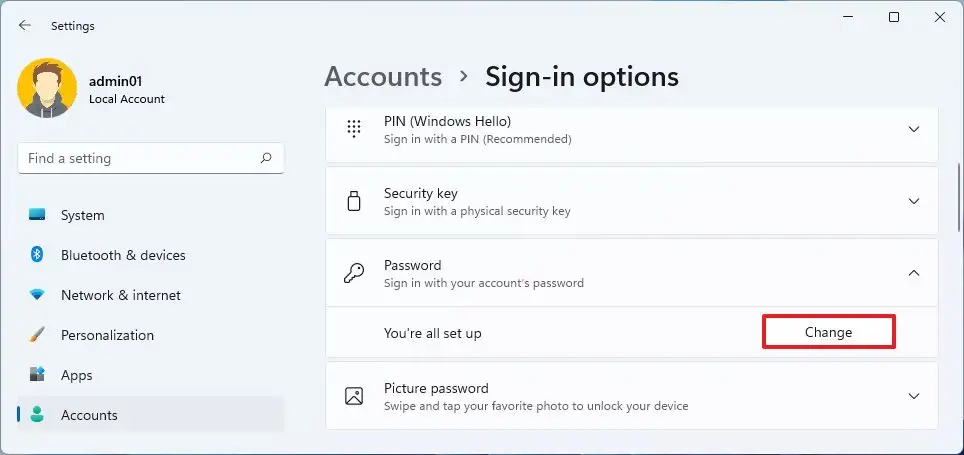
Usunięcie hasła jest o wiele łatwiejsze, jeśli urządzenie posiada już konto lokalne.
Jak usunąć hasło Windows 11 z konta lokalnego? Wystarczy, że skorzystasz z tej instrukcji:
- Otwórz „Ustawienia”.
- Kliknij „Konta”.
- Kliknij kartę „Opcje logowania”.
- W sekcji „Sposoby logowania” wybierz opcję „Hasło”.
- Kliknij przycisk „Zmień”.
- Potwierdź swoje aktualne hasło do konta.
- Kliknij przycisk „Dalej”.
- Użyj pustego pola dla opcji „Hasło” i „Powtórz hasło”, aby całkowicie usunąć hasło.
- Kliknij przycisk „Dalej”.
- Kliknij przycisk „Zakończ”.
Po wykonaniu tych kroków system Windows 11 będzie się automatycznie logował. Jeśli chcesz usunąć hasło, bo jest niewygodne, rozważ skonfigurowanie Windows Hello z czytnikiem linii papilarnych lub kamerą, aby logować się twarzą. Wówczas nie będziesz już musiał się martwić tym, jak usunąć hasło Windows 11.
Usuwanie hasła z narzędziem do resetowania hasła
Użyj narzędzia do resetowania hasła. Istnieją narzędzia takie jak np. Hiren’s BootCD, które pozwalają na zresetowanie hasła.
Jak usunąć hasło Windows 11 korzystając z narzędzia do resetowania hasła? Wykonaj następujące czynności:
- Pobierz narzędzie do resetowania hasła, takie jak np. Hiren’s BootCD.
- Utwórz płytę startową lub pendrive z narzędziem, w zależności od wersji narzędzia.
- Uruchom komputer z płyty startowej lub pendrive.
- Wybierz opcję resetowania hasła.
- Znajdź swoje konto w oknie programu i kliknij opcję usunięcia hasła.
- Kliknij „Zastosuj” lub „Zapisz”, aby usunąć hasło.
Po ponownym uruchomieniu systemu Windows 11 nie będzie już wymagać hasła podczas logowania. Pamiętaj, że korzystanie z narzędzia do resetowania hasła może nieść ze sobą ryzyko uszkodzenia systemu lub utraty danych, dlatego ważne jest, aby postępować ostrożnie i mieć odpowiednie umiejętności.
Usuwanie hasła Windows 11 w Wierszu poleceń

Możesz również usunąć hasło logowania w systemie Windows 11, wchodząc w tryb awaryjny i używając wiersza poleceń.
Jak usunąć hasło Windows 11 korzystając z Wiersza polecenia. Skorzystaj z poniższej instrukcji:
- Uruchom komputer w trybie awaryjnym.
- Kliknij prawym przyciskiem myszy na ikonę „Wiersza polecenia (administrator)” i wybierz „Uruchom jako administrator”.
- Wpisz następujące polecenie: „net user [username] *”. Gdzie [username] to nazwa użytkownika, dla którego chcesz usunąć hasło.
- Po wpisaniu polecenia system poprosi o podanie nowego hasła. Pozostaw puste pole i naciśnij Enter.
- Po wprowadzeniu zmian wpisz „exit” i naciśnij Enter, aby wyjść z wiersza polecenia.
Po ponownym uruchomieniu systemu Windows 11 nie będzie już wymagać hasła podczas logowania do konta, którego hasło zostało usunięte. Pamiętaj, że usunięcie hasła logowania może zwiększać ryzyko nieautoryzowanego dostępu do komputera, dlatego ważne jest, aby właściwie zabezpieczyć swoje dane i pliki.
Usuwanie hasła Windows 11 w Edytorze rejestru
Jak usunąć hasło Windows 11 za pomocą edytora rejestru? Należy wykonać następujące kroki:
- Uruchom komputer w trybie awaryjnym.
- Kliknij prawym przyciskiem myszy na ikonę „Wiersza polecenia (administrator)” i wybierz „Uruchom jako administrator”.
- Wpisz „regedit” i naciśnij Enter, aby uruchomić Edytor rejestru.
- Przejdź do następującej ścieżki: HKEY_LOCAL_MACHINE\SOFTWARE\Microsoft\Windows NT\CurrentVersion\Winlogon
- Znajdź wartość „AutoAdminLogon” i zmień ją z „0” na „1”.
- Znajdź wartość „DefaultPassword” i usuń ją.
- Zamknij Edytor rejestru i wyjdź z trybu awaryjnego.
Po ponownym uruchomieniu systemu Windows nie będzie już wymagać hasła podczas logowania. Ta metoda również pomoże Ci w rozwiązaniu problemu związanego z tym, jak usunąć hasło Windows 11, jednak warto z niej korzystać wyłącznie wtedy, gdy masz odpowiednią wiedzę na temat edytowania rejestru systemu.
Dzięki każdemu z wcześniej opisanych sposobów dowiesz się, jak usunąć hasło Windows 11. Zaleca się stosowanie tych metod tylko wtedy, gdy masz odpowiednie uprawnienia i wiedzę, aby uniknąć niepożądanych skutków.
Dlaczego nie warto usuwać hasła logowania?
Wyjaśniliśmy, jak usunąć hasło Windows 11. Nie oznacza to jednak, iż jest to opcja, z której warto korzystać na co dzień. Hasło do systemu Windows 11 jest jedyną rzeczą, która uniemożliwia komuś podejście do komputera i uzyskanie dostępu do wszystkich plików.
Jeśli Twój komputer znajduje się gdzieś, gdzie możesz zaufać każdemu, kto ma fizyczny dostęp, prawdopodobnie wszystko będzie w porządku. Absolutnie nie powinieneś robić tego na laptopie, który nosisz przy sobie. Możesz łatwo go zgubić lub narazić się na kradzież.
Niektóre programy, takie jak Google Chrome, używają hasła systemu Windows do ochrony wrażliwych danych. Spróbuj na przykład wyświetlić zapisane hasła lub karty kredytowe w przeglądarce Google Chrome. Aby je zobaczyć, musisz podać hasło komputera. Bez hasła systemu Windows każdy, kto uzyska dostęp do urządzenia, może zobaczyć wszystkie zapisane hasła oraz karty debetowe i kredytowe.
Wiesz już, jak usunąć hasło Windows 11. Pamiętaj jednak, że nie warto ryzykować – automatyczne logowanie to znacznie lepsza opcja, która nie naraża Cię na tak duże ryzyko.
Jak usunąć hasło Windows 11? Podsumowanie
Hasło logowania w systemie Windows 11 jest używane w celu zabezpieczenia komputera przed nieautoryzowanym dostępem. W artykule przedstawiliśmy kilka sposobów na to, jak usunąć hasło Windows 11, w tym: resetowanie hasła za pomocą narzędzi do resetowania hasła, zmiana hasła przez konto Microsoft, usunięcie hasła za pomocą Edytora rejestru i inne.
Każda z tych metod może nieść ze sobą pewne ryzyko, dlatego ważne jest, aby wybrać odpowiednią metodę w zależności od własnych potrzeb i wiedzy technicznej. Pamiętaj, że usunięcie hasła logowania może zwiększać ryzyko nieautoryzowanego dostępu do komputera, dlatego ważne jest, aby właściwie zabezpieczyć swoje dane i pliki.

